數字內容是棘手的。 儘管看起來很方便,但它有很多限制。 如果您從iTunes購買東西,那麼您將非常清楚它具有Digital Right Management或DRM。 這是對您在iTunes上擁有的文件的訪問受到限制的限制。 您可能需要使用Requiem刪除DRM才能擴展對iTunes文件的訪問。
現在,您可能想知道為什麼本文要解決Requiem DRM刪除問題。 您可能是那些認為 要求刪除DRM 已停產。 好消息是您仍然可以使用它。
內容指南第1部分。關於安魂曲,您需要了解的內容第2部分。如何使用安魂曲刪除DRM第3部分。刪除DRM上的安魂曲的最佳選擇部分4。 結論
眾所周知,安魂曲可以刪除DRM。 它將iTunes中的文件轉換為可以在任何設備上輕鬆播放的格式。 例如,它 將您的 iTunes 轉換為 MP3 文件 這樣您就可以在任何地方播放它,甚至將其刻錄到CD上。
現在,如果您認為它已經繼續,那是錯誤的。 安魂曲仍然可用,但僅限於舊版本的iTunes。 這意味著只要運行Requiem DRM,它仍然可以使用 iTunes的10.5.3.
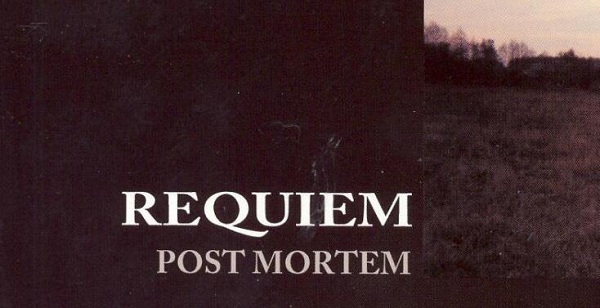
更多竅門 : Spotify 是一種非常方便的聽音樂方式,您是否遇到 DRM 問題? Spotify 並希望從中刪除 DRM Spotify 音樂? 你有沒有嘗試過 轉換 Spotify 音樂至 MP3 網上? 檢查鏈接以了解操作方法。
請記住,它不能在更高版本的iTunes上運行。 考慮到這一點,下面是有關如何使用Requiem DRM刪除的步驟。
如果歌曲已被加載到iTunes中,安魂曲只會識別它們。 因此,這就是為什麼您需要確保歌曲在iTunes中的原因。
單擊上方菜單上的存儲。 選擇授權此計算機。 這將授權您的帳戶獲得要從DRM中刪除的歌曲。 請注意,這僅適用於計算機授權的歌曲。
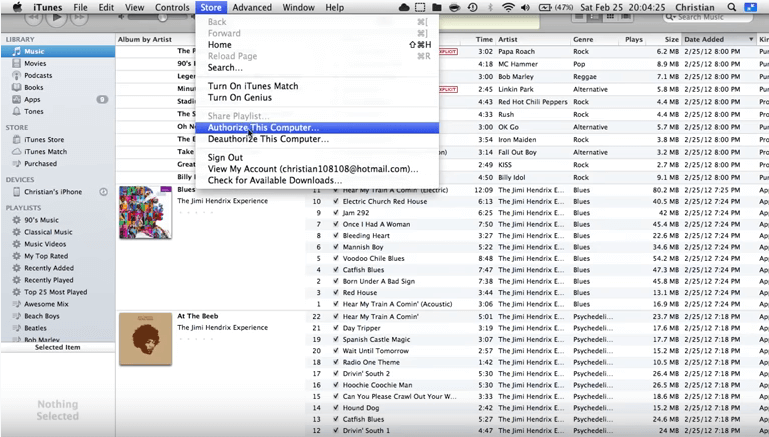
您必須退出或退出iTunes。 運行Requiem時無法使其保持打開狀態。
等待一段時間以使其加載。 單擊它以在iTunes資料庫中掃描具有DRM的歌曲。 看一下屏幕的右側,您將看到每首歌曲的狀態。
一旦Requiem找到了所有受DRM保護的歌曲,它將通過複製不含DRM的歌曲來將其刪除。
您會看到您沒有受保護的AAC文件。 請記住,如果您需要更新iTunes,則只需對其進行更新。 然後,當您要使用《安魂曲》時, 卸載最新的iTunes 並返回10.5.3,以便可以刪除DRM。
當涉及到DRM刪除時,安魂曲可能是第一件事。 沒關係,但考慮到它的局限性,使用它可能有點乏味。 您只能在較舊的iTunes版本上運行和使用它的事實已經非常麻煩。
現在,如果您想要最佳的安魂曲,那就是 DumpMedia Apple Music 音樂轉檔器。 有了這個特定的程序,您無需擔心 iTunes 的版本。 您只需將歌曲轉換為 MP3 且 DRM 會自動刪除。
請查看以下步驟,了解如何使用 DumpMedia 蘋果音樂轉換器。
繼續閱讀以查看有關如何使用 DumpMedia 蘋果音樂轉換器。
DumpMedia 網站是一個安全的網站,您可以在其中立即購買您想要的 Apple Music 轉換器。 您在網站上分享的任何信息都將保持私密。 轉到頂部菜單,然後單擊 Apple Music Converter。 下載 Apple Music 轉換器。 安裝並打開它以開始使用它。
現在您在屏幕上看到了Apple Music Converter,請點擊 電子圖書館 在左側面板上。 完成此操作後,您會注意到您的 iTunes 歌曲顯示在主面板上。 看看主面板上的歌曲。 然後檢查您要轉換的歌曲。 您可以檢查任意數量的歌曲。

選中所有要轉換的歌曲後,轉到主面板的下部,然後查找 輸出格式選項卡。 您可以在此處選擇歌曲的格式。 去選擇 MP3 欄位上的格式。 如果您願意,您也可以更改比特率。

查看主面板並檢查所有內容,以確保為轉換設置了所有功能。 如果一切對您來說都不錯,那麼您可以 點擊轉換按鈕 在屏幕的右下方。 等到屏幕頂部,中間部分的“轉換”選項卡停止並且“轉換”按鈕變為紅色。
而已! 借助Requiem Apple Music Converter,每次轉換歌曲時都會自動刪除DRM,這使它使用起來非常方便。

毫無疑問,從iTunes上的歌曲中刪除DRM相當容易。 萬一您想刪除DRM或轉換歌曲,可以考慮兩種選擇。
您是否曾經必須從iTunes歌曲中刪除DRM? 您會考慮使用以下兩個程序中的哪一個? 我們的讀者希望收到您的來信。 隨時分享您的想法。
